| 本栏目:【CorelDRAW教程】 | 内容为:Corel Draw 10入门-02 |
工具栏:Corel Draw最重要的部件
我们不得不承认,工具栏是Corel Draw最重要的部件,因为没有了它,那么你将无法进行任何创作。现在由上至下来看看工具栏每一个工具大概的用处:
选择工具(PICK Tool)![]()
用来选择对象,可以点选,也可以通过拖动出一个选择框来选择多个对象。
提示:
形状工具(Shape Tool)![]()
选择编辑对象的部分,从左到右分别是:
提示:快捷键为F10
缩放工具(Zoom Tool)![]()
缩放观察(放大镜)和移动视图(手形工具,作用与PHOTOSHOP中的空格键一样)
提示:
曲线工具(Curve Tool)![]()
曲线工具可谓是矢量作图软件最基本的创作工具,从左到右分别是:
提示:
这是一个非常有用且用法很多的工具组,以后会详细讲述。快捷键为F5。
矩形和圆形工具(Rectangle Tool, Ellipse Tool) ![]()
这是任何接触Corel Draw的用户都会用到而且也是最初接触到的工具了。
提示:
物体工具(Object)![]()
这个工具的命名有些奇怪,但似乎也找不到其他一些能概括以下三样工具的一个总称:
提示:同上
基本图形工具(Basic Shapes)![]()
这是Corel Draw 10新增的一个工具,对于那些不常用Corel Draw的用户或者只打算用Corel Draw来进行流程图、办公室文档建立的用户来说,这是再好不过的东西了。无需复杂的曲线编辑,即可快速获得各种形状的:
提示:拖动红色的节点,你会发现制作形态各异的基本图形是多么的简单!
文字工具(Text Tool)![]()
不知道Corel公司原本是什么意图,但是从Corel Draw 9开始,文本工具的图标从“A”变成了“字”,这挺让人感到高兴的。
提示:
交互工具(Interactive Tool)![]()
这是Corel Draw最强有力功能组!通过一系列的交互工具,可以创建出令人惊叹的矢量效果,我敢说如果没有这组工具(这当然是不可能的啦),Corel Draw绝对没有今天的成功。它们分别是:
提示:关于这组工具的详细用法会在以后的章节里面讲述
滴管/油漆桶工具(Eyedrop Tool, PaintBucket Tool) ![]()
这对工具能使用户非常容易地获得对象,甚至是导入的位图中的颜色,然后再应用到其他对象中。
提示:请注意区分油漆桶工具和填充工具(Fill Tool)的区别。区别在于油漆桶所填充的颜色是直接从滴管工具中获得的,而填充工具所填充的颜色是从调色板或者颜色泊坞窗里面获得的。
轮廓线工具(Outline Tool)修改对象轮廓线的宽度、式样和颜色,这是一个传统的工具,但是由于它不是一个创造工具而是一个属性修改工具,所以它正在慢慢与一些调整属性的DOCKER融合,也许在以后版本的Corel Draw中将不会见到它了(只是个人猜测而已)。
提示:快捷键:轮廓笔对话框为F12,轮廓色对话框为SHIFT+F12
填充工具(Fill Tool)![]()
修改对象填充的工具,基于同上理由,我认为它将会被取代。
提示:快捷键:渐变填充对话框为F11,填充颜色对话框为SHIFT+F11
交互填充工具(Interactive Fill Tool)![]()
我不是很清楚为何要把交互填充跟其他交互工具分开而跟网格填充(MESH FILL)放在一起,也许填充实在太重要了。
通过以上的说明,大家应该可以了解到工具栏的重要性了吧,而它内里隐藏的强大力量在往后的讲解、实践中会慢慢显露出来。
经过前面的说明,相信大家已经知道CorelDRAW的几个功能模块了,现在就一起利用前面 掌握的知识来创建属于自己的矢量图形吧!
先来看看效果图,是一个倒映在水中的城市夜景。制作需要用到的主要工具:矩形工 具、圆形工具、多边形工具、交互调和工具等。
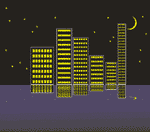
一、画出城市的楼房
用矩形工具画出如图大小不一的几个方块,选中它们,通过Arrange -> Align & Distribute调出对齐分布对话框,选中Botton(底部对齐),确认之后,右键单击这些对象的中心控制点,在弹出菜单里面选择Group(群组),目的是让它们总在一起。
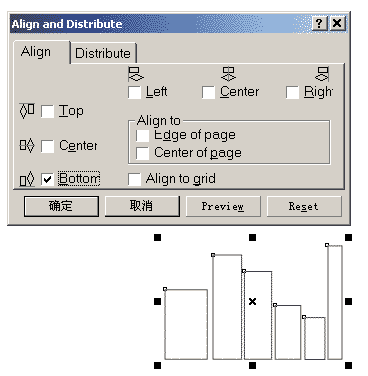
接下来绘制楼房的窗口,步骤稍微复杂一些,但却是整个作品的关键部分,请大家仔细观看演示:
1 用矩形工具画出一个小方格;
2 鼠标移到矩形的中心点,会变成一个十字方向型,点击鼠标左键并按住Ctrl键,然后往右拖动小方格,到一个适合的地方,这时不要松开鼠标左键,按下鼠标右键,光标会 变成一个箭头跟+,松开手,一个与原来的方格水平对齐的方格就被复制出来了。
3 选中交互调和工具,点击左边的方块,按着鼠标左键拖动到右边的方块,20个一摸一样的方格就被“调和”出来了。
4 20个方块太多了,在属性栏的调和数里面填入4,按下回车,就得出4个调和方格了。
5 用鼠标右键点中第二个方格,在弹出菜单里面选择Break Blend Group Apart(打散调 和组)。
6 再次右击第二个方格,在弹出菜单里面选Group(群组)。
7 重复步骤2,在下方复制一行方格
8 重复步骤3,在两组方格中使用交互调和,产生一个方块矩阵。
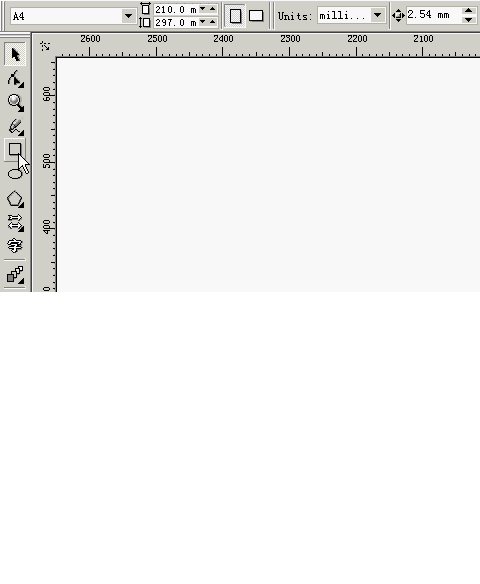
提示:上面的操作看起来有点让人摸不找头脑,现在来看一下有关的一些解释
关于Ctrl键:
关于步骤2中复杂的鼠标操作:
用鼠标拖动一个对象,并在释放左键之前点击一下右键,则会复制一个对象,另外用小键盘上的+号也可以复制一个对象。
关于“打散调和组”:
利用两个对象产生的调和,可以被看作是一个特殊的有关联关系的组,这个组里面的所有对象都被源对象和目标对象的形状、颜色、位置等控制,不能独立。当我们不需要这种约束的时候就可以使用“打散调和组”来使之变成普通的对象组。
注意:调和组不包括源对象和目标对象
关于群组(Group)的交互调和:
交互调和可以用于群组,以上的步骤6就是把之前的调和组、源对象和目标对象群组起来,然后再跟另外一个组进行交互调和。
给每一栋建筑都配上窗户,并且把所有的窗户群组起来,最后得到这样的效果:
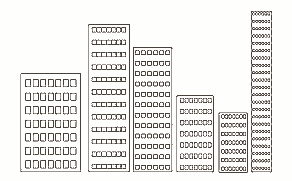
二 制作星星
1 在工具栏里面选择多边形工具,并在属性栏里面填上边数:5和选择多边形模式:星型 。
2 按着Ctrl键,创建出正五角星。
3 通过Arrange->Shaping->Weld打开Weld Docker(焊接泊坞窗)。
4 把Source Object和Target Object前面的勾去掉(如果有的话)
5 按Weld To按钮,此时鼠标形状会变成一个箭头加两个焊在一起的矩形。
6 小心点中五角星, 它马上会变成一个只有外轮廓线的五角星。
提示:用多边形工具绘制的五角星也属于特殊的对象,通过调节各个顶端的节点可以操控这个五角星变形。若要使它成为普通的五角星(即内部是空的),可以通过焊接来完成。一个物体(组)焊接其本身,得到的是只有最外端的轮廓线的对象,中间的复杂构造全部被“焊”掉了。
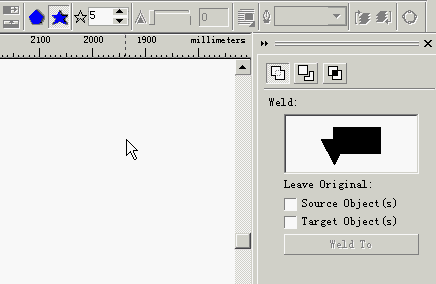
三 制作月亮
1 用圆形工具画一个正圆形,复制一个,然后把复制品向左移动一点。
2 打开Trim Docker(修剪泊坞窗),其实焊接、修剪和交集泊坞窗是在一起的。
3 把Source Object和Target Object前面的勾去掉(如果有的话)
4 选中左边的圆,按Trim按钮,在点击右边的圆,月芽形状就修剪出来了
5 单击月芽的中心控制点,8个拉伸控制柄会变成旋4个转控制柄4个斜拉控制柄,把鼠标 点在右下角的旋转控制柄上,转动月芽到一个合适的位置。
提示:Source Object和Target Object的意思为是否保留源/目标对象,当不需要保留而只需要新产生的对象(无论是焊接、修剪还是交集得出的图形都是新对象)的时候,就可以把勾去掉。
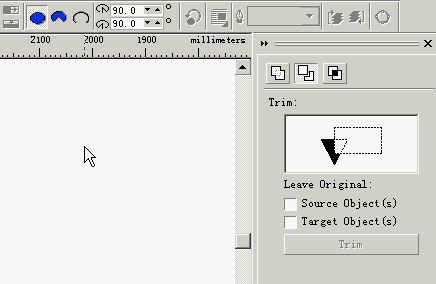
四 颜色填充和画面布局
1 把窗口、星星、和月亮都填充为黄色,无轮廓线,做法是选中对象,然后在调色板中左键点击黄色色块,右键点击无填充色块(就是×块)
2 把楼房填充为黑色,白色轮廓线。在做填充的时候你会发现刚才把所有的窗户和楼房分别群组起来是多么明智的做法。
3 用矩形工具画一个黑色背景,下端与楼房对齐。
4 调整月亮、星星的大小,复制一些星星,散落在天空各处,而月亮则在楼房附近。
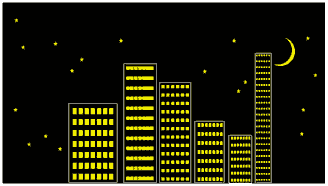
五 制作倒影
1 选中所有对象,向下拖动顶部的控制柄,直到出现如图中的倒影,并使用鼠标右键复出倒影。
2 单独选中倒影中的黑色背景,向下拉长一点。
3 在工具栏中选中Interactive Fill(交互填充)
4 在黑色背景倒影中,按着Ctrl键从下到上拖动鼠标,得到从黑色到白色的渐变。
5 用鼠标左键在调色板中点着蓝色不放手,然后拖动到交互填充控制柄的顶端方框中, (拖动过程中鼠标形状变为图中的样子),松开鼠标左键之后,交互填充就会成为从黑色变成篮色的渐变。
看看还有什么不满意的?再仔细调整调整。怎么样?一张属于你自己的矢量绘画作品就诞生了。别忘了做完之后从头复习一遍步骤哦!
[上一篇:用 Corel DRAW 制作设计图-01
] |
| [下一篇:Corel Draw 10入门-01 ] |

